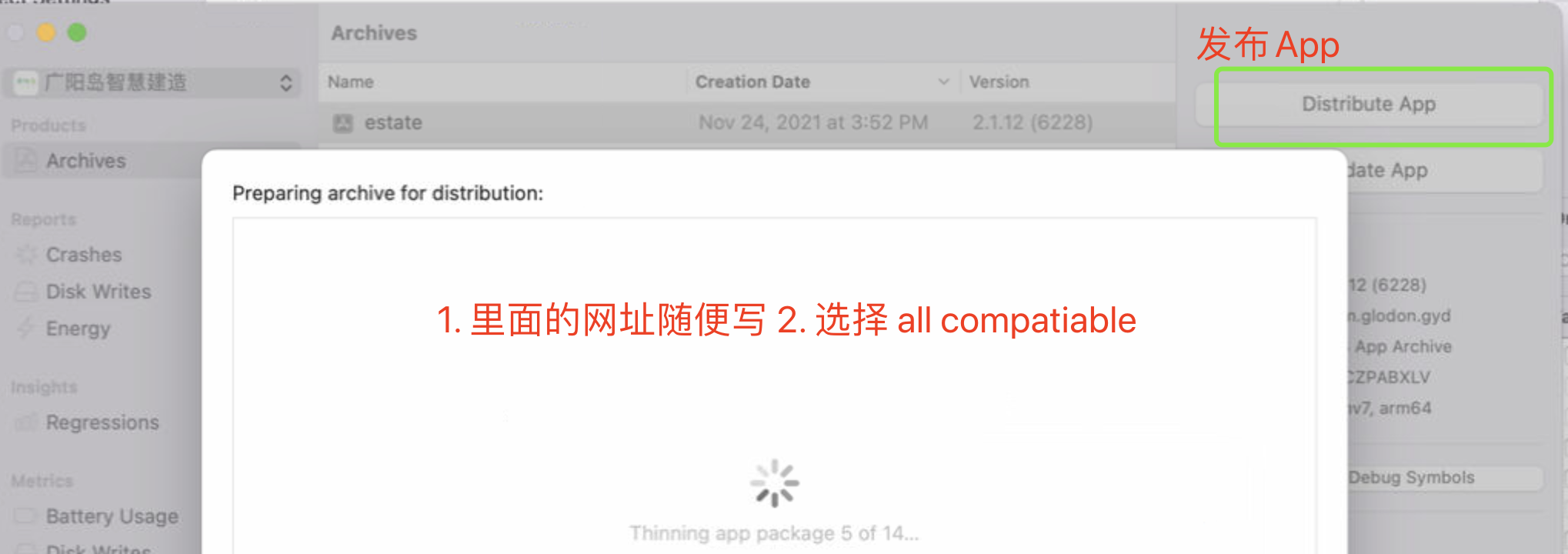2022年最新版 xcode编译、打包成ipa、测试、发布到appstore/苹果商店/testflight/pyger/fir等完整流程
打包并上传testflight测试
步骤
- rn的代码编译
- xcode编译打包ipa
- 上传到testflight
一 打包IPA
1. 通过xcode 打包ipa
-
如xcode打开,请先关闭Xcode
-
命令行执行打包,可以使用fastlane或者利用xcodebuild编写的bash打包脚本
产品环境切换:其实就是编译的js的文件里的api地址切换成哪个环境
#bash的打包脚本 cd 源代码根目录 #编译成.app xcodebuild -workspace $projectName.xcworkspace -scheme $projectName -configuration $buildConfig clean build SYMROOT=$buildAppToDir #打包成ipa xcrun -sdk iphoneos PackageApplication -v $appDir/$projectName.app -o $appDir/$ipaName.ipa #通过info命令,可以查看到详细的文档 info xcodebuild -
然后打开Xcode,用xcode来打包IPA。
打包IPA
-
在打开的xcode里,操作。
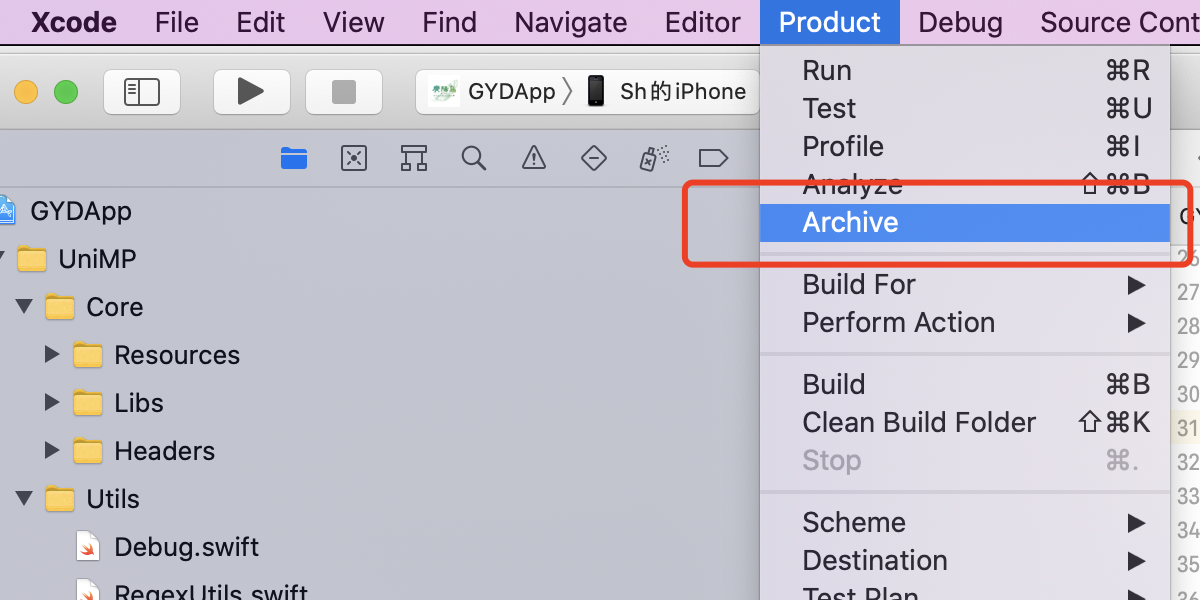
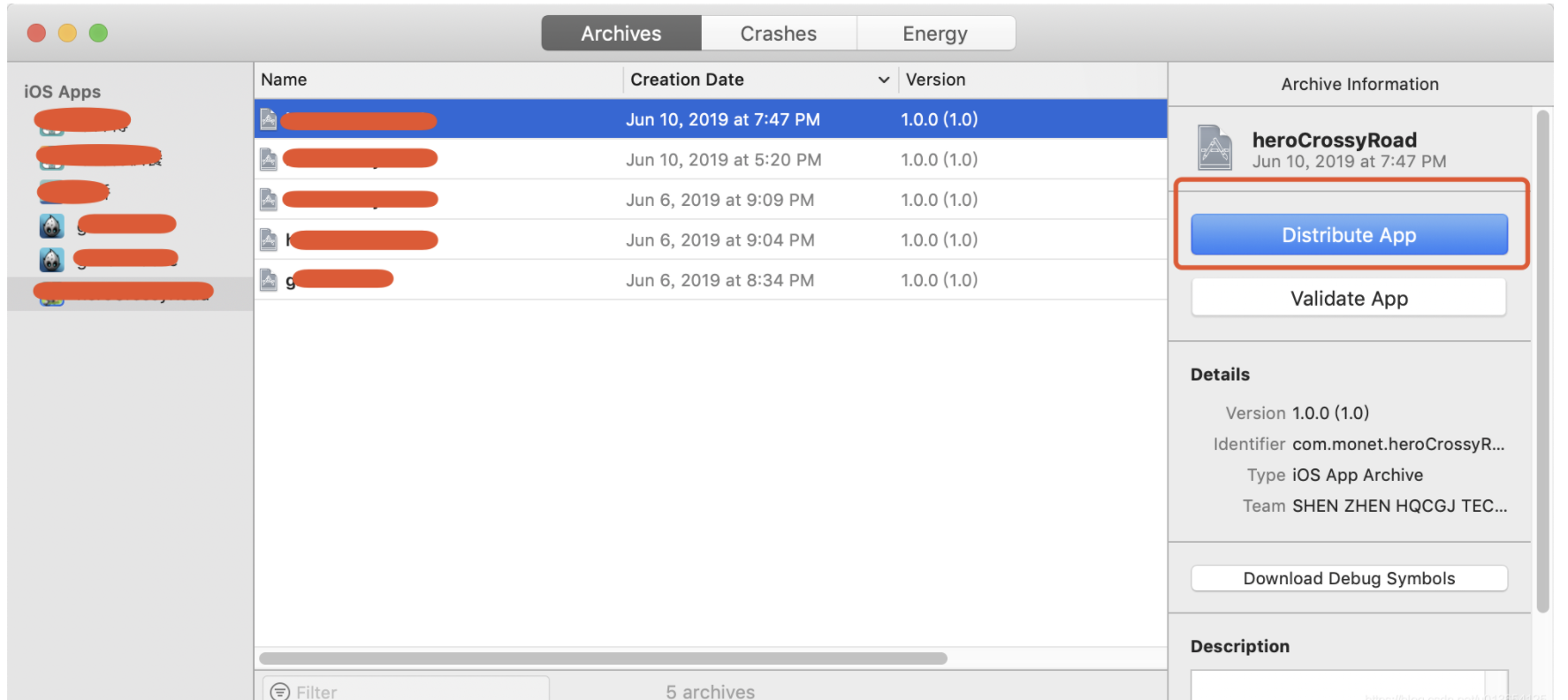
-
打包IPA
第一种方法 下面界面是通过archive按钮打包完出现的,也可以直接使用快捷键option+cmd+shift+O(是字母) 调出来
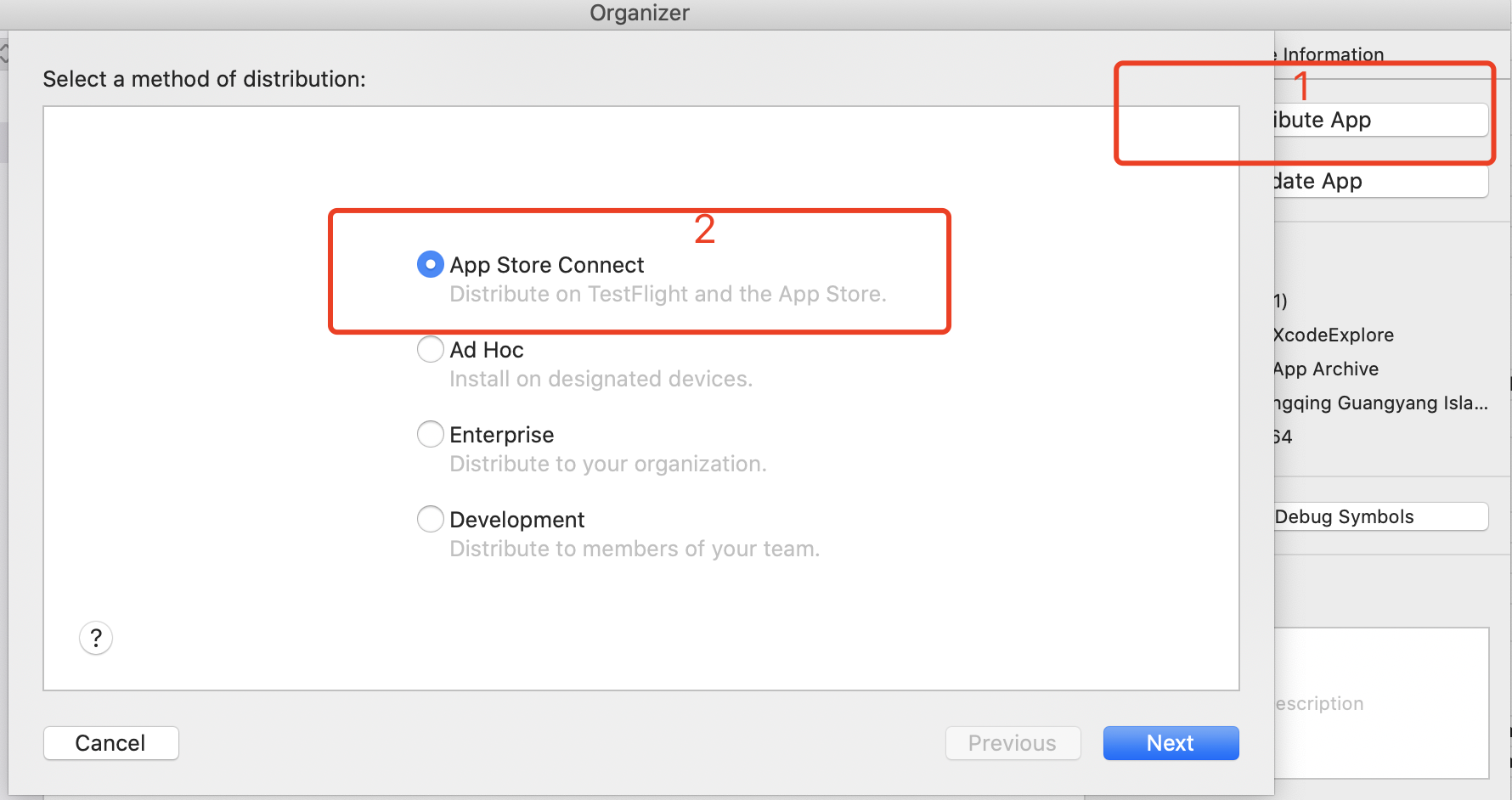
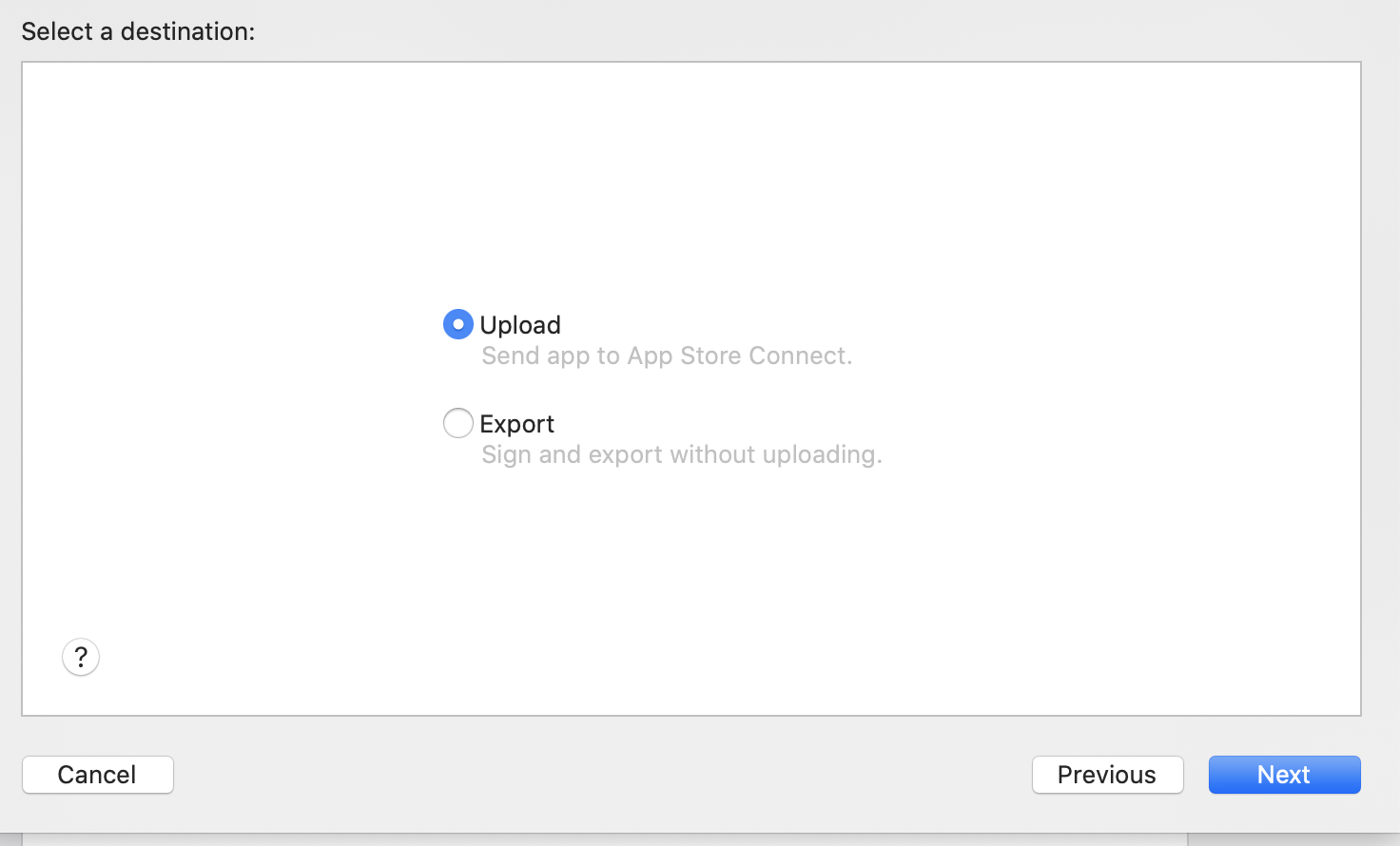
选择upload 会自动传到testflight,如果选择export可以导出ipa,然后通过transporter(只支持上传testflight)上传到testflight,或者上传的蒲公英(通过蒲公英官方网页,或者蒲公英的专用工具)
第二种方法 注意 app thinning 右边选择框,可能默认是空,右侧有转动图标,需要等待内容出现,然后选择all compatiable,否则打包,上传会失败
- 选择development
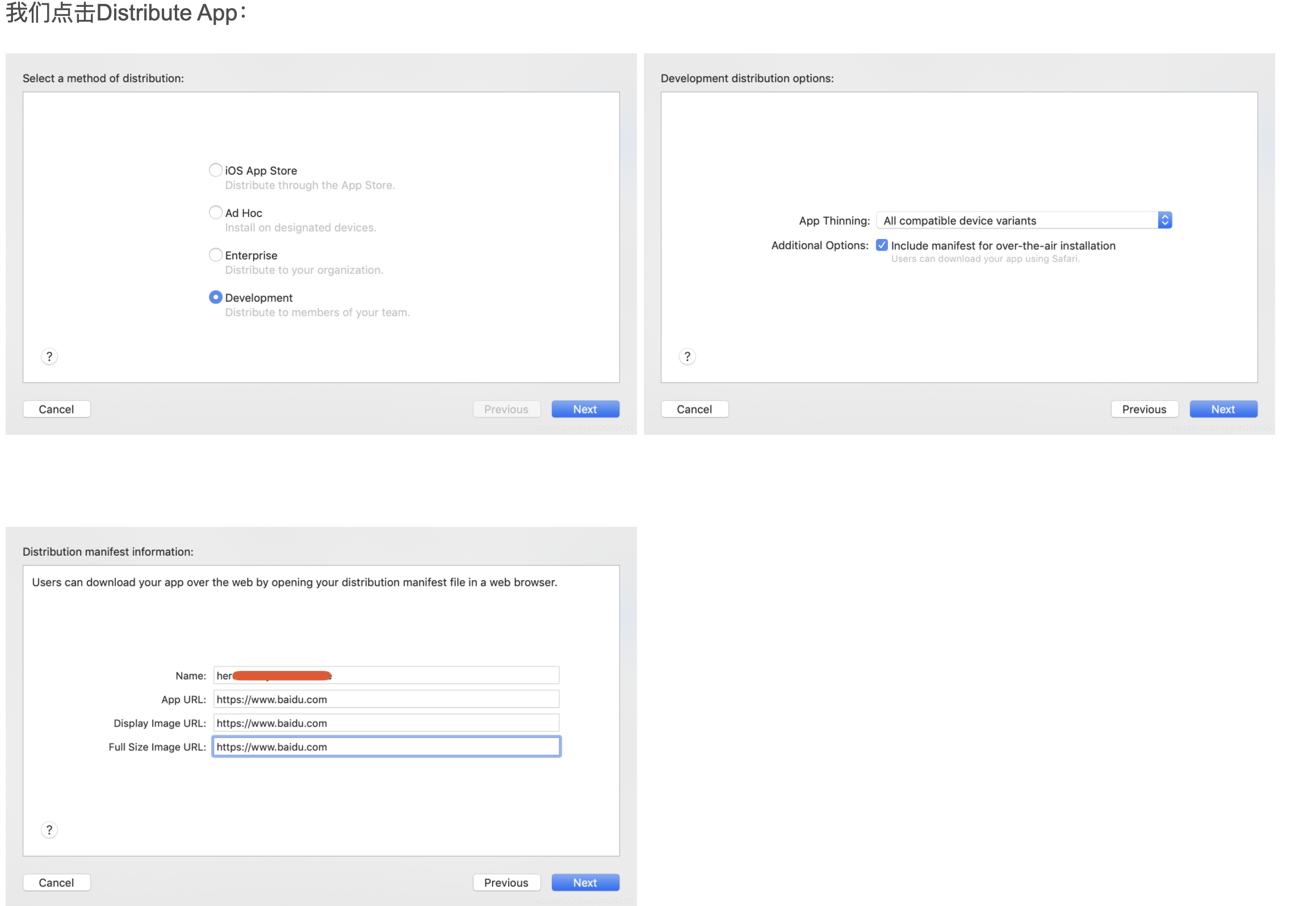
注意 app thinning 右边选择框,可能默认是空,右侧有转动图标,需要等待内容出现,然后选择all compatiable,否则打包,上传会失败
-
打包点击Export按钮,选择导出的文件夹,找到打包ipa的文件
-
通过transporter上传 
2. 通过命令行打包ipa
二 上传构建物IPA到testflight或者fir或者pyger蒲公英测试
-
命令行方式上传,如果要上传到蒲公英的,请参照蒲公英的网页工具或命令行工具文档 蒲公英 - 文档中心 (pgyer.com)
-
或者下载transporter 苹果系统从app store下载,直接拖动ipa文件到transporter或者点击上传
-
通过 选择第一个,进行打包upload(上传)
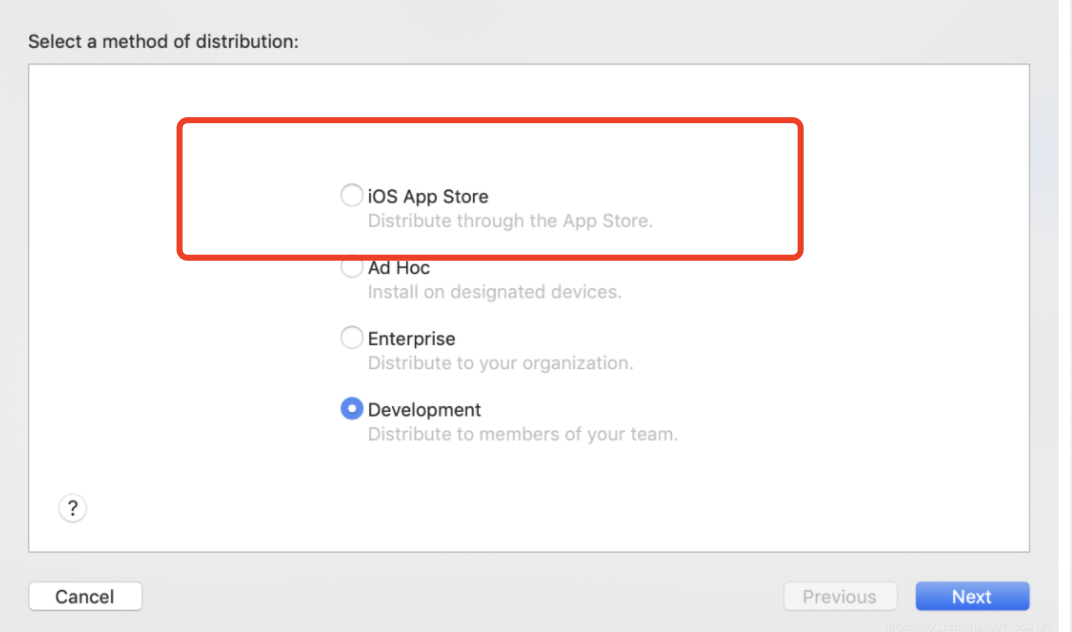
三 登录appstoreconnect,选择构建物测试
- 点击testflight的标签
- 在左侧菜单栏,点击想要测试的分组,没有,可以添加一个分组
- 在分组中配置刚才上传的构建版本,进行测试